Hallo, Schatz! Ich beschäftige mich mit einem Problem, bei dem ich mich mit PIN oder Fingerabdruck nicht erfolgreich bei meinem Windows 10-System anmelden kann. Ich erhalte die ganze Zeit einen Fehlercode 0x80280013. Ich konnte nicht verstehen, was bedeutet dieser Fehler? Bitte helfen Sie mir, das Problem zu lösen.
In letzter Zeit haben einige Benutzer Berichten zufolge Probleme mit Windows Hello erhalten. Die Leute sagen, dass sie den Anmeldefehler 0x80280013 erhalten. In einigen Fällen tritt der Fehler ständig auf, was sehr ärgerlich ist. Sie berichteten auch, dass sie aufgefordert wurden, ihre PIN oder ihren Fingerabdruck zu ändern.
Obwohl die möglichen Faktoren, die diesen Fehler unter Windows verursachen, nicht klar sind, finden Sie unten sechs mögliche Korrekturen, die Ihnen bei der Lösung des Problems helfen können. Die manuellen Schritte zur Fehlerbehebung können langwierig sein, daher empfehlen wir Ihnen, das PC-Reparaturtool zu verwenden.
In den meisten Fällen kann es Systemfehler, beschädigte Dateien, BSODs und Registrierungsprobleme beheben. Unten ist der direkte Download-Link für Sie. Andernfalls können Sie die nachstehenden Schritt-für-Schritt-Anleitungen befolgen, um den Anmeldefehler unter Windows zu beheben.
Mögliche Korrekturen für den Anmeldefehler 0x80280013
Lösung 1: PIN zurücksetzen
- Öffnen Sie den Datei-Explorer und aktivieren Sie das Kontrollkästchen auf der Registerkarte Ansicht, um versteckte Dateien anzuzeigen.
- Navigieren Sie nun zu C:\Windows\ServiceProfiles\LocalService\AppData\Local\Microsoft\Ngc,
- Suchen und löschen Sie dort den Ordner Ngc.old oder benennen Sie ihn um, um die PIN zurückzusetzen.
- Wenn Sie fertig sind, gehen Sie zu den Windows-Einstellungen, wählen Sie Konten > Anmeldeoptionen, um normal eine PIN hinzuzufügen.
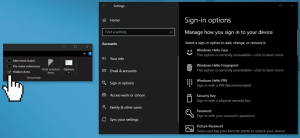
Lösung 2: Setzen Sie die Windows Hello-Biometrie zurück
- Öffnen Sie die Windows-Dienste und wählen Sie den Windows-Biometriedienst aus.
- Gehen Sie zum Beenden des Dienstes und erstellen Sie von dort aus einen neuen Ordner mit dem Namen WinBIoBackup.
- Öffnen Sie als nächstes den Windows Explorer und gehen Sie zu C:\Windows\System32\WinBioDatabase,
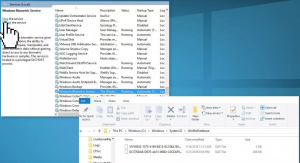
- Kopieren Sie die dat-Datei und fügen Sie sie in den erstellten Ordner ein.
- Löschen Sie die Originaldateien im WinBioDatabase-Ordner,
- Gehen Sie nun zu den Diensten, wählen Sie Windows Biometric Services und dann Restart the service,
- Öffnen Sie Kontoeinstellungen > Anmeldeoptionen und durchlaufen Sie den Registrierungsprozess auf dem Bildschirm, um Ihre biometrischen Daten erneut zu registrieren.
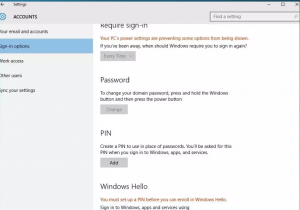
Lösung 3: Deaktivieren Sie den Schnellstart
- Öffnen Sie die Systemsteuerung und klicken Sie auf Energieoptionen,
- Wählen Sie Auswählen, was die Ein-/Aus-Tasten tun,
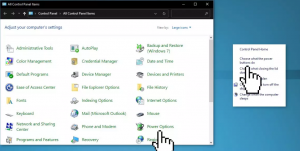
- Klicken Sie auf Einstellungen ändern, die derzeit nicht verfügbar sind,
- Deaktivieren Sie die Option Schnellstart aktivieren (empfohlen),
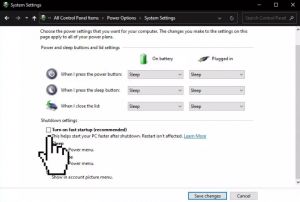
- Speichern Sie die Änderungen und sehen Sie weiter, wenn der Anmeldefehler 0x80280013 weiterhin auftritt.
Lösung 4: Systemwiederherstellung durchführen
- Geben Sie im Startmenü Wiederherstellen ein und klicken Sie auf Wiederherstellungspunkt erstellen.
- Klicken Sie auf Systemwiederherstellung,
- Befolgen Sie die Anweisungen auf dem Bildschirm, um einen Wiederherstellungspunkt auszuwählen.
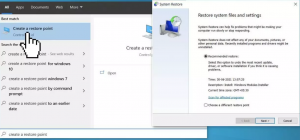
- Wählen Sie diejenige aus, vor der der Anmeldefehler 0x80280013 aufgetreten ist.
- Fahren Sie fort und schließen Sie den Vorgang ab.
Lösung 5: Treiber aktualisieren
- Klicken Sie mit der rechten Maustaste auf das Startmenü und wählen Sie Geräte-Manager,
- Erweitern Sie Netzwerkadapter,
- Klicken Sie mit der rechten Maustaste auf Ihren Netzwerkadapter und wählen Sie Treiber aktualisieren,
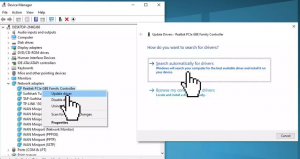
- Wählen Sie Automatisch nach Treibern suchen,
- Warten Sie, bis die aktualisierten Treiber im System installiert sind.
- Starten Sie anschließend Ihren PC neu.
Alternativ können Sie das automatische Treiberaktualisierungstool für den automatischen Treiberaktualisierungsprozess auf Ihrem Windows verwenden.
Lösung 6: Installieren Sie Witwen reparieren
Wenn der Anmeldefehler 0x80280013 weiterhin besteht, sollten Sie die Windows-Reparaturinstallation in Betracht ziehen. Hier sind die erforderlichen Schritte:
- Laden Sie die Windows 10-ISO-Datei von der offiziellen Microsoft-Website herunter.
- Mounten Sie diese ISO-Datei,
- Doppelklicken Sie dann auf die Datei setup.exe, um die Reparatur zu starten und vom bereitgestellten Treiber zu installieren.
- Akzeptieren Sie die Lizenzbedingungen,
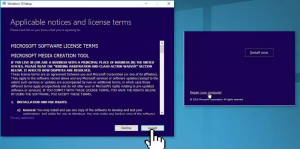
- Windows 10 sucht dann nach Updates und installiert die verfügbaren,
- Wenn alles eingestellt ist, klicken Sie auf Installieren,
- Befolgen Sie die Anweisungen auf dem Bildschirm, um den Vorgang abzuschließen.
Fazit
Das ist alles! Wir runden jetzt unseren Artikel zur Behebung des Anmeldefehlers 0x80280013 unter Windows 10 ab. Hoffentlich sind diese Korrekturen hilfreich, um das Problem zu beseitigen. Kommentieren Sie unten, falls Sie Fragen, Fragen und Vorschläge zum Beitrag haben.



